Na základě volby způsobu zadání VZ se nám v levé části obrazovky objeví workflow pro daný typ zadávacího řízení. Systém nás tedy "hlídá", abychom splnili zadání všech povinných a potřebných údajů o VZ.
Doba a místo plnění
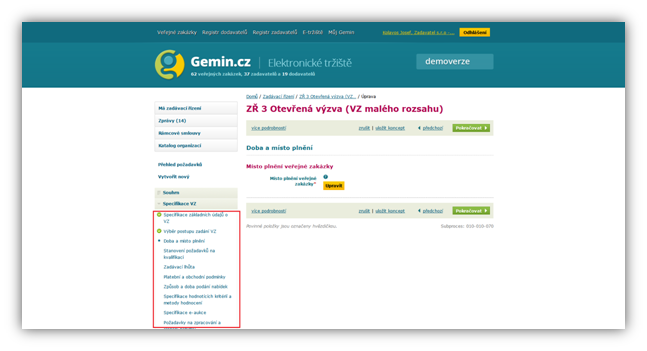
Po kliknutí na tlačítko Upravit vyvoláme následující dialogové okno
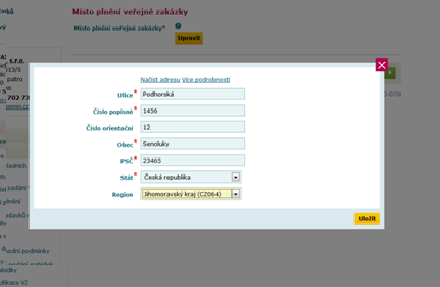
Adresu můžeme zadat ručně, nebo kliknutím na Načíst adresu ze seznamu kontaktních adres zadaných v rámci profilu organizace. Požadovanou volbu potvrdíme tlačítkem Uložit.
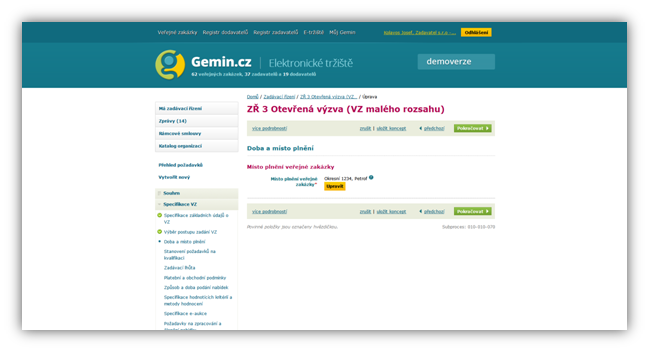
Vybraná adresa se zobrazí na obrazovce. V případě, že chceme adresu změnit, opět klikneme na tlačítko Upravit. Kliknutím na tlačítko Pokračovat můžeme postoupit k dalšímu kroku při specifikaci VZ.
Stanovení požadavku na kvalifikaci
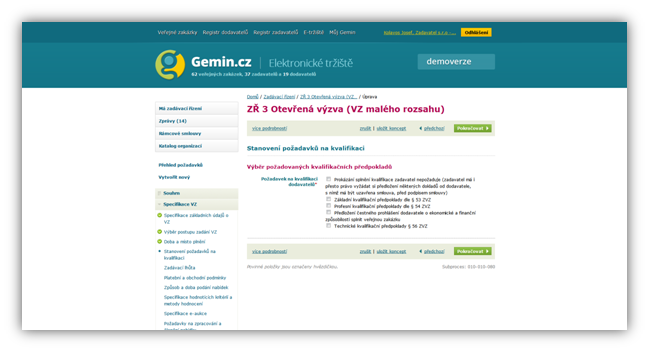
Zakliknutím příslušného checkboxu zvolíme kvalifikační předpoklady, jejichž prokázání budeme po dodavateli požadovat.
Po příslušné volbě klikneme na tlačítko Pokračovat.
Zadávací lhůta
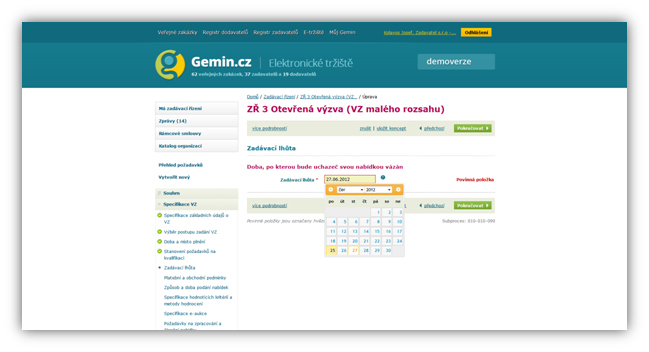
Kliknutím do pole Zadávací lhůta vyvoláme okno pro volbu data a času, po kterou bude dodavatel svou nabídkou vázán. Zadávací lhůta je započata uplynutím lhůty pro podání nabídky a obvykle je ukončena oznámení o výsledku zadávacího řízení.
Po příslušné volbě klikneme na tlačítko Pokračovat.
Platební o obchodní podmínky
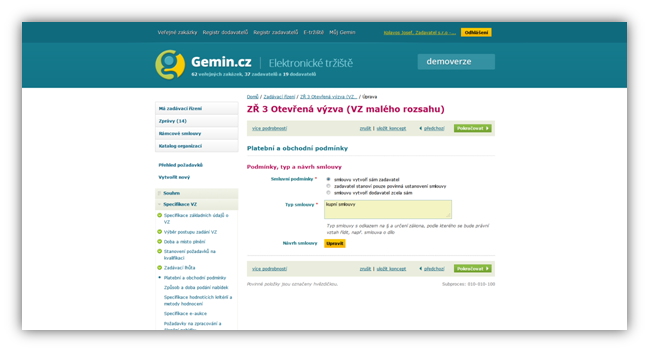
Zde definujeme, kdo bude připravovat smlouvu a o jaký typ smlouvy se jedná. V případě potřeby můžeme přiložit návrh smlouvy.
Po příslušné volbě klikneme na tlačítko Pokračovat.
Způsob a doba podání nabídky
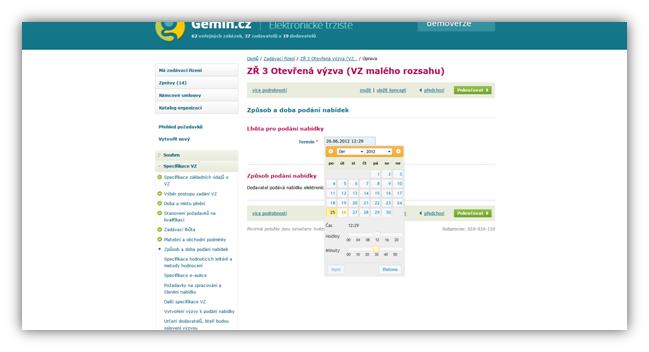
Obdobný způsobem jako u zadávací lhůty zadáme datum a čas, do kdy může oslovený dodavatel podat svoji nabídku (nebo ji vzít zpět). Nabídku dodavatel podá elektronicky prostřednictvím e-tržiště. Po příslušné volbě klikneme na tlačítko Pokračovat.
Specifikace hodnotících kritérií a metody hodnocení
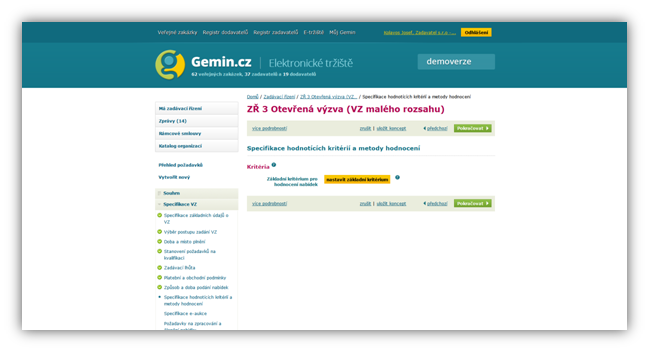
Kliknutím na tlačítko Nastavit základní kritérium vyvoláme následující dialogové okno
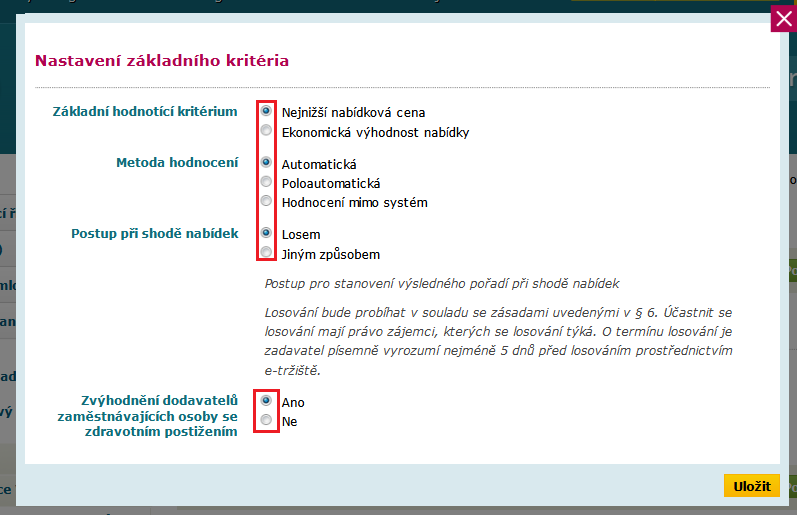
Jako první provedeme volbu, zda-li základním hodnotícím
kritériem bude :
- Nejnižší nabídková cena - v tomto případě bude pořadí nabídek stanoveno podle výše nabídkové ceny
a to tak, že na prvním místě bude nabídka s nejnižší nabídkovou cenou resp. nabidka s nejvyšší nabídkovou cenou bude
umístěna na posledním místě.
- Ekonomická výhodnost nabídky - pro hodnocení nabídek bude použita bodovací stupnice v rozsahu 1 až 100 bodů. Každé jednotlivé nabídce se podle stanovených dílčích kritérií přidělí v rámci daného dílčího kritéria bodová hodnota, která odráží úspěšnost předmětné nabídky v rámci dílčího kritéria (subkritéria).
Dále zvolíme jakou metodou hodnocení budou jednotlivé nabídky hodnoceny. Metoda :
- Automatická - tuto metodu lze použít, pokud hodnotíme číselně vyjádřitelná kritéria
- Poloautomatická - touto metodou se vyhodnocují číselně i nečíselně vyjádřitelná kritéria
- Hodnocení mimo systém - hodnocení proběhne mimo systém, do e-tržiště zadáme při vyhodnocení nabídky
Pro poloautomatickou metodu je potřeba do pole Odůvodnění napsat důvod pro použití této metody. Při volbě hodnocení mimo systém je kromě odůvodnění nutno uvést postup pro stanovení výsledného pořadí nabídek.
Jako poslední volitelná položka je Postup při shodě nabídek. Zde máme dvě možnosti :
- Losem - vítězná nabídka bude určena losem.
- Jiným způsobem - do textového pole je nutno uvést způsob postupu při shodě nabídek
E-tržiště respektuje zvýhodnění dodavatelů zaměstnávající osoby se zdravotním postižením. V případě, že dodavatelzaměstnává více než 25 zaměstnanců, z nichž je více než 50 % zaměstnanců osobami se zdravotním postižením (ve smyslu § 67 zákona č. 435/2004 Sb., o zaměstnanosti, ve znění pozdějších předpisů), je pro hodnocení nabídek rozhodná výše nabídkové ceny tohoto dodavatele snížená o 15 %. Uvedené snížení nabídkové ceny pro účely hodnocení nemá vliv na výši nabídkové ceny uvedenou v nabídce. Toto však musí být doloženo potvrzením Úřadu práce České republiky či orgánu sociálního zabezpečení týkajících se osob se zdravotním postižením.
Po volbě požadovaných možností klikneme na tlačítko Uložit. Objeví se následující dialogové okno :
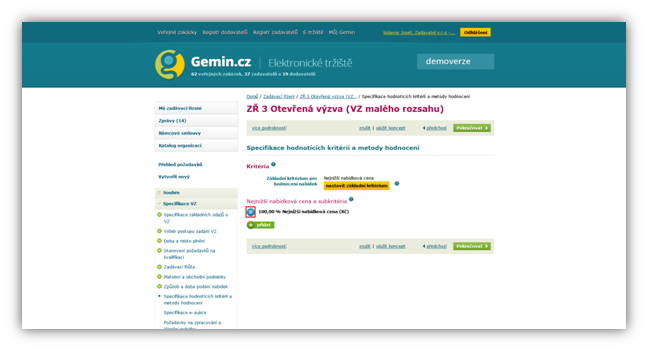
Kliknutím na modrý symbol lze toto kritérium dále modifikovat.
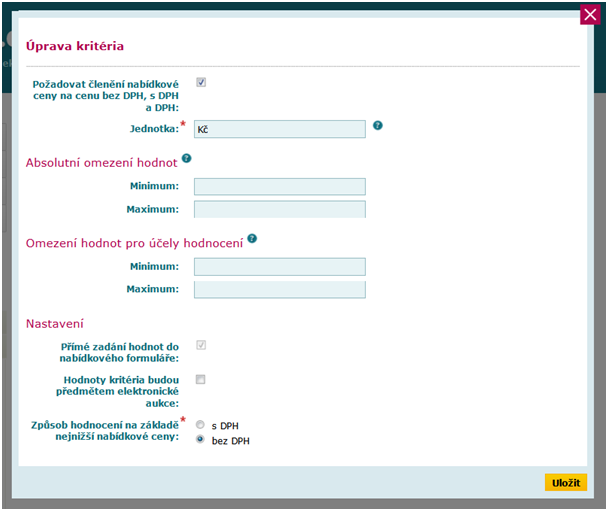
Po kliknutí na tlačítko Uložit a dále pak můžeme pokračovat ve specifikaci veřejné zakázky.
Specifikace e-aukce
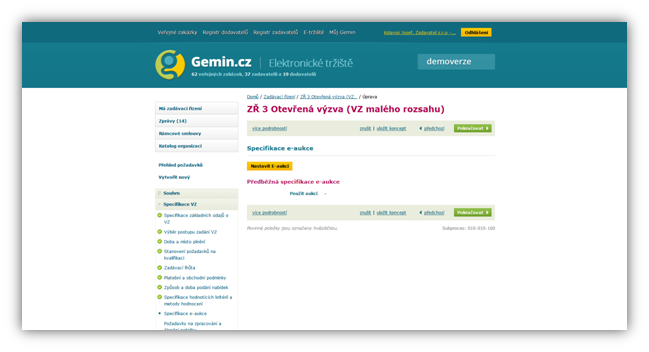
Po kliknutí na tlačítko Nastavit E-aukci se objeví následující obrazovka
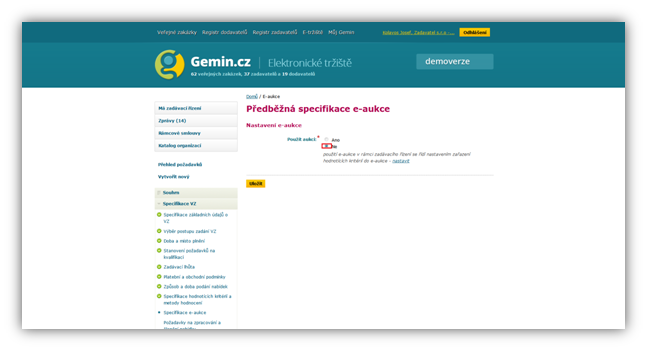
V případě, že při modifikaci hodnotícího kritéria nebyla zatržena volba Hodnoty kritéria budou předmětem elektronické aukce, bude systémem automaticky nastavena volba NE. Tuto volbu lze změnit kliknutím na link nastavit. Tím se vrátíme do kroku modifikace hodnotícího kritéria.
Po provedení příslušné volby klikneme na tlačítko Uložit.
Požadavky na zpracování a členění nabídky
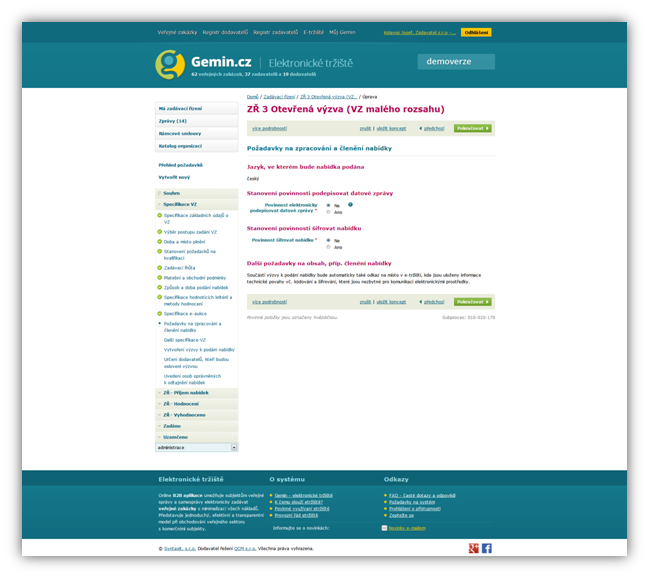
Nabidka bude podána v českém jazyce.
Dále stanovíme povinnost, zda-li bude mít dodavatel povinnost podepisovat datové zprávy (pomocí elektronického podpisu).
V případě, že stanovíme povinnost dodavatele nabídku šifrovat, je třeba připojit certifikát veřejného klíče. Odšifrování může provést pouze osoba, která disponuje párovou částí (privátním klíčem).
Po provedení příslušných voleb postoupíme k dalšímu kroku pomocí tlačítka Pokračovat.
Další specifikace VZ
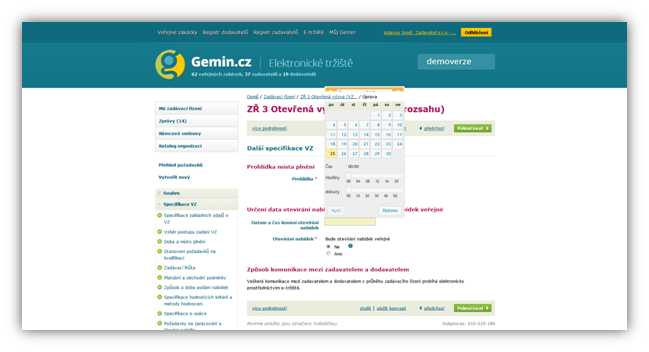
Zde zadáme, zda-li se bude konat prohlídka místa plnění (např. u zakázek na stavební práce). Bude-li se konat, zadáme datum, čas a místo konání prohlídky.
Dále zadáme, kdy se bude konat otevírání obálek. V případě, že bude otevírání obálek veřejné, zadáme kromě data i čas a místo konání otevírání obálek.
Po příslušné volbě klikneme na tlačítko Pokračovat.
Vytvoření výzvy k podání nabídky
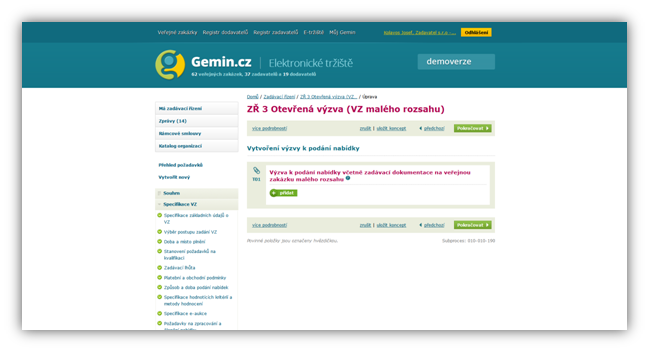
V tomto kroku vytvoříme Výzvu k podání nabídky. Tuto akci započneme kliknutím na tlačítko přidat.
Tento formulář je vlastně souhrnem doposud vyplněných údajů ze specifikace VZ.
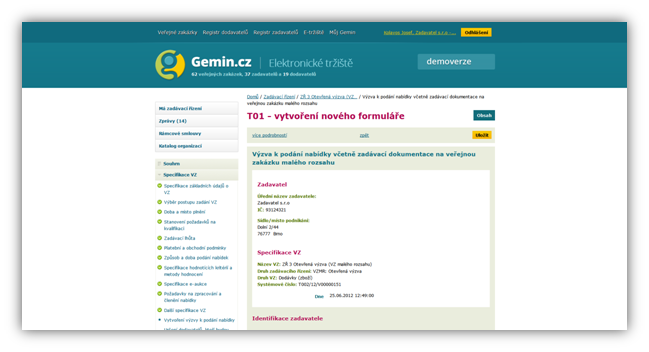
Dokončení tohoto formuláře provedeme tlačítkem Uložit. Po uložení se objeví následující obrazovka
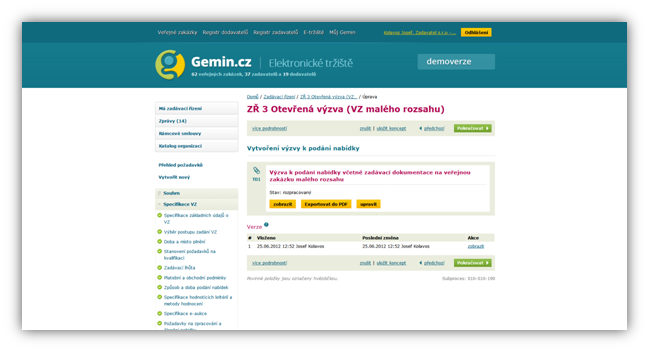
V případě potřeby je možno formulář exportovat do souboru typu PDF. K určení dodavatele, který bude osloven výzvou postoupíme kliknutím na tlačítkem Pokračovat.
Určení dodavatelů, kteří budou osloveni výzvou
Při otevřené výzvě je třeba oslovit nejméně 5 dodavatelů. V případě volby menšího počtu je třeba do připraveného textového pole napsat odůvodnění takového postupu.
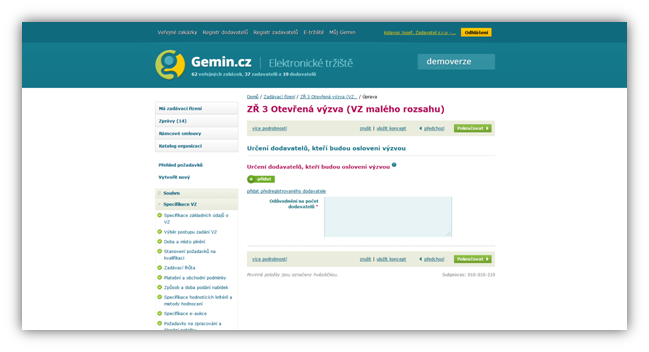
Kliknutím na tlačítko přidat vyvoláme dialogové okno s výběrem z katalogu dodavatelů.
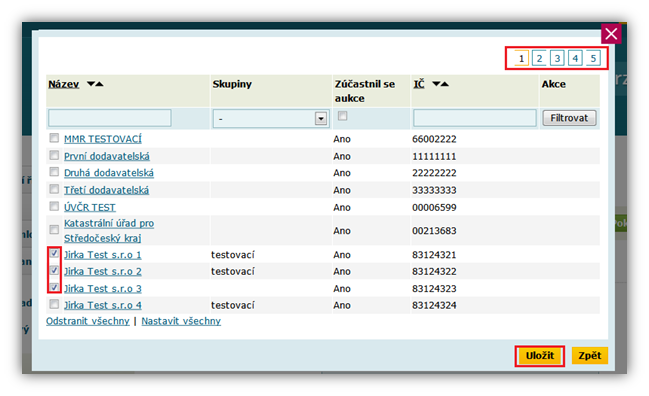
Vybereme požadovaného dodavatele a potvrdíme tlačítkem Uložit.
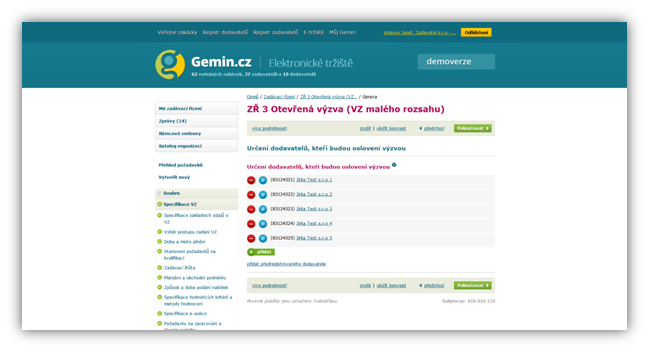
Pozn. Dodavatele můžeme odebrat pomocí červeného symbolu. Pokud máme zvoleno, klikneme na tlačítko Pokračovat.

Tímto jsme ukončili specifikaci VZ a určili jsme dodavatele, který bude osloven výzvou k podání nabídky. Tím můžeme
přejít do dalšího stavu tj. ZŘ - Příjem nabídek (odeslání výzvy, příjem nabídek ...)